在虚拟机中使用Windows 7 Aero
不日前微软提供了Windows 7虚拟XP模式RC版本的下载,Windows 7专业版、企业版和旗舰版用户都可以使用该模式来解决一些兼容性问题。不过虚拟机中还是存在很多问题,比如在之前版本的虚拟机中很少有可以支持Windows Aero效果的,连微软自己的Virtual PC 2007也是如此。难道Windows的这一亮点Aero就与虚拟机无缘吗?当然不是,Windows 7中这个问题就得到了解决。
Windows 7 Virtual PC中整合了“集成组件(Integration Components)功能,再加上完善升级后的远程桌面(Remote Desktop),现在用户可以在Windows 7虚拟机中使用完整的Aero Glass效果了,当然前提是主机启用了Aero。
下面来看一下如何在虚拟机中使用Aero效果(此方法适用于Windows 7专业版、企业版和旗舰版):
1、首先要确认在虚拟机上安装了Windows 7;
2、在主机上启用Aero;
3、在Windows 7虚拟机上安装最新版本的“集成组件;
4、在Windows虚拟机的“工具中选择“Enable Integration Features;
5、注销并重新登录虚拟机后就可以在运行Windows 7的虚拟机中使用Aero Glass效果了。(如果执行以上步骤后仍然无法见到Aero效果,你可以在虚拟机中尝试一下在主机中启用Aero需要执行的步骤)
5、注销并重新登录虚拟机后就可以在运行Windows 7的虚拟机中使用Aero Glass效果了。(如果执行以上步骤后仍然无法见到Aero效果,你可以在虚拟机中尝试一下在主机中启用Aero需要执行的步骤)
5、注销并重新登录虚拟机后就可以在运行Windows 7的虚拟机中使用Aero Glass效果了。(如果执行以上步骤后仍然无法见到Aero效果,你可以在虚拟机中尝试一下在主机中启用Aero需要执行的步骤)
5、注销并重新登录虚拟机后就可以在运行Windows 7的虚拟机中使用Aero Glass效果了。(如果执行以上步骤后仍然无法见到Aero效果,你可以在虚拟机中尝试一下在主机中启用Aero需要执行的步骤)
相关文章:
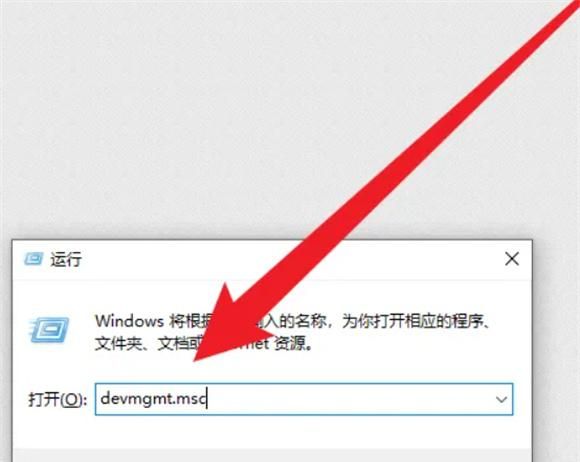
 网公网安备
网公网安备